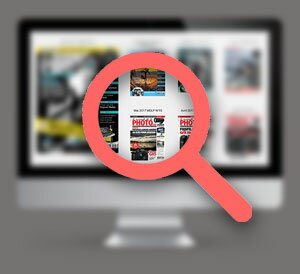Tutorial #1, Installer et configurer la version 3.6 de Picasa
23/12/2009 - Tout au long d’une série de didacticiels, nous allons nous efforcer de vous guider pas à pas dans la prise en main de Picasa. Avant de nous lancer dans le vif du sujet, il est bon de définir quelques jalons.

Picasa est un logiciel gratuit, qui évolue rapidement et qui à l’heure d’aujourd’hui est disponible pour Windows Xp, Vista, Seven, Mac Os X (10.5) et en bêta publique pour Linux. Les didacticiels que nous allons vous présenter sont valables pour Windows et Mac OS. Il se peut que quelques menus viennent à différer d’un système d’exploitation à l’autre, dans ce cas nous vous indiquerons où les trouver et une capture d’écran accompagnera nos faits pour chaque OS. Dernière remarque, la traduction en français n’est pas toujours disponible avec les dernières versions livrées par Google. Actuellement, la seule version française est la 3.1 (pour Windows) alors que la version anglaise en est à la 3.6 (Windows, Mac, Linux). Pour chacun des tutoriaux, nous préciserons la version utilisée en sachant que nous privilégierons toujours la version la plus récente. Fig.0 Ce premier pas à pas de la série va nous permettre de configurer les options de base de Picasa. Le panneau des préférences est identique aux deux OS et se compose de 8 onglets. Certains seront volontairement omis tels que les paramètres de gestion des diaporamas, des impressions ou de gestion des albums Web. Ces paramètres seront parcourus lorsque nous aborderons ces sujets bien précis. Mais avant tout, nous ferons un rapide intermède sur le téléchargement et surtout où trouver la dernière mise à jour du logiciel.

![]() Fig.1 Ci-dessus : Accessible par l’adresse Web http://picasa.google.com, le site de Picasa vous redirige vers la version française de son logiciel (sous windows). Pour télécharger la dernière mise à jour (en anglais), allez à l’adresse http://picasa.google.com/intl/en_us/index.html## pour comparer les versions et choisir la plus récente. Ceci est valable seulement pour Windows.
Fig.1 Ci-dessus : Accessible par l’adresse Web http://picasa.google.com, le site de Picasa vous redirige vers la version française de son logiciel (sous windows). Pour télécharger la dernière mise à jour (en anglais), allez à l’adresse http://picasa.google.com/intl/en_us/index.html## pour comparer les versions et choisir la plus récente. Ceci est valable seulement pour Windows.

![]() Fig.2 Ci-dessus : Actuellement les versions Mac Os X et Linux sont disponibles uniquement en anglais et se trouvent respectivement sous Mac et Linux.
Fig.2 Ci-dessus : Actuellement les versions Mac Os X et Linux sont disponibles uniquement en anglais et se trouvent respectivement sous Mac et Linux.

![]() Fig.3 Ci-dessus : Après avoir téléchargé et installé la version qui convient à votre système d’exploitation, ouvrez les préférences du logiciel. Selon l’OS, on ne les trouve pas dans le même menu, CF capture ci-dessus.
Fig.3 Ci-dessus : Après avoir téléchargé et installé la version qui convient à votre système d’exploitation, ouvrez les préférences du logiciel. Selon l’OS, on ne les trouve pas dans le même menu, CF capture ci-dessus.

![]() Fig.4 Ci-dessus : General-User Interface : Dans cet encart, on trouve 3 cases à cocher. Afficher les info-bulles de certains outils, Sortir du mode Edit d’un clic de souris sur la photo.
Fig.4 Ci-dessus : General-User Interface : Dans cet encart, on trouve 3 cases à cocher. Afficher les info-bulles de certains outils, Sortir du mode Edit d’un clic de souris sur la photo.

![]() Fig.5 Ci-dessus : General-Files : Détecter les fichiers dupliqués à l’importation, Effacer le cache du navigateur de fichier Picasa (préférable), Effacer les fichiers sans confirmation, Supprimer un album sans confirmation.
Fig.5 Ci-dessus : General-Files : Détecter les fichiers dupliqués à l’importation, Effacer le cache du navigateur de fichier Picasa (préférable), Effacer les fichiers sans confirmation, Supprimer un album sans confirmation.

![]() Fig.6 Ci-dessus : General-Autres : Envoyer les statistiques d’utilisation à Google de manière anonyme. Permet à Google d’améliorer le logiciel… Pour finir, choisissez l’emplacement par défaut où seront stockées les images importées.
Fig.6 Ci-dessus : General-Autres : Envoyer les statistiques d’utilisation à Google de manière anonyme. Permet à Google d’améliorer le logiciel… Pour finir, choisissez l’emplacement par défaut où seront stockées les images importées.

![]() Fig.7 Ci-dessus : Email-Email programm : Laisser choisir le logiciel de messagerie à chaque envoi, Utiliser le programme de messagerie par défaut, Utiliser son compte Gmail. Ci-dessus, les choix proposés sous Mac Os X et sous Windows.
Fig.7 Ci-dessus : Email-Email programm : Laisser choisir le logiciel de messagerie à chaque envoi, Utiliser le programme de messagerie par défaut, Utiliser son compte Gmail. Ci-dessus, les choix proposés sous Mac Os X et sous Windows.

![]() Fig.8 Ci-dessus : Email-Size for multiples pictures : Permet de définir la taille en pixel du côté le plus large des images à transmettre (largeur en mode paysage et hauteur en portrait) lors d’envoi multiples.
Fig.8 Ci-dessus : Email-Size for multiples pictures : Permet de définir la taille en pixel du côté le plus large des images à transmettre (largeur en mode paysage et hauteur en portrait) lors d’envoi multiples.

![]() Fig.9 Ci-dessus : Email-Size for single picture : Précisez si vous préférez garder la même taille que définie précédemment lorsque vous désirez partager qu’une seule image ou si vous l’envoyez dans sa taille d’origine.
Fig.9 Ci-dessus : Email-Size for single picture : Précisez si vous préférez garder la même taille que définie précédemment lorsque vous désirez partager qu’une seule image ou si vous l’envoyez dans sa taille d’origine.

![]() Fig.10 Ci-dessus : Email-Send movies as : Picasa prend aussi en charge les vidéos. Vous avez le choix entre l’envoi de la vidéo en entier (Full movie ou juste une capture de la première image (First frame).
Fig.10 Ci-dessus : Email-Send movies as : Picasa prend aussi en charge les vidéos. Vous avez le choix entre l’envoi de la vidéo en entier (Full movie ou juste une capture de la première image (First frame).

![]() Fig.11 Ci-dessus : File Types : Parmi la liste des formats de fichiers reconnus, choisissez ceux que vous voulez voir apparaitre dans Picasa. Pour connaitre la liste des Raw reconnus, cliquez sur Supported Formats.
Fig.11 Ci-dessus : File Types : Parmi la liste des formats de fichiers reconnus, choisissez ceux que vous voulez voir apparaitre dans Picasa. Pour connaitre la liste des Raw reconnus, cliquez sur Supported Formats.

![]() Fig.12 Ci-dessus : Name Tags : Le premier choix, active la détection des visages (Enable Face Detection), et le second active la suggestion mots clefs (Tag en bas à droite de l’interface principale).
Fig.12 Ci-dessus : Name Tags : Le premier choix, active la détection des visages (Enable Face Detection), et le second active la suggestion mots clefs (Tag en bas à droite de l’interface principale).